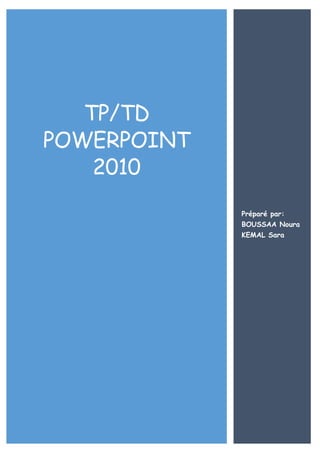
Intermediaire tps et tds
- 2. TP/TD PowerPoint 2010 BOUSSAA / KEMAL 1 Exercice 1 1. Créer un portant votre « nom et prénom » dans le dossier « Mes documents Mes images TP 7 » 2. Lancer le logiciel « Microsoft PowerPoint » 3. Saisir ce tableau dans la 1ère diapositive Quelques indications : Arrière-plan : Motifs et textures (Dégradé) Police du titre : Trebuchet MS Taille du titre : 24 Style du titre : Gras, Ombré Police du tableau : Times New Roman 4. Enregistrer ta présentation dans votre dossier avec le nom « Ma présentation» Unité 3 : Ajouter des éléments graphiquesTP 3
- 3. TP/TD PowerPoint 2010 BOUSSAA / KEMAL 2 Exercice 2 1. Créez une nouvelle présentation puis la diapositive suivante 2. Créez une nouvelle diapositive . Encodez un titre puis cliquez sur le bouton « Insérer graphique » 3. Sélectionnez le type de graphique puis par OK Exercice 3 1. Ouvrez une nouvelle présentation avec une disposition vide 2. Enregistrez-la présentation sous le nom : les tableaux 3. Insérez un tableau de 7 colonnes et de 4 lignes 4. Laissez la première ligne vierge 5. Sur la deuxième ligne, à partir de la 2ème cellule ; tapez lundi, mardi dans la 2ème, 6. mercredi dans la 3ème, etc.
- 4. TP/TD PowerPoint 2010 BOUSSAA / KEMAL 3 7. Dans la 3ème ligne et la première cellule, tapez Matin et en dessous, tapez Après midi 8. Remplissez avec vos heures de cours par exemple. 9. Fusionnez les cellules de la première ligne 10. Agrandissez la largeur des colonnes et des hauteurs de ligne 11. Modifiez la police et la taille des caractères 12. Modifiez la couleur du tableau 13. Enregistrez les modifications 14. Ajoutez une diapositive avec un titre et un contenu 15. Cliquez sur l’icône Tableau dans la partie Contenu 16. Insérez 7 colonnes et 5 lignes 17. Tapez le titre Emploi du temps dans la zone du titre 18. Tapez les jours de la semaine dans les cellules 19. Rajoutez des lignes si besoin 20. Insérez un tableau de 2 colonnes et de 4 lignes en dessous 21. Mettez une couleur différente à chaque cellule de la première colonne 22. Remplissez avec vos cours dans la 2ème colonne 23. Rajoutez des lignes si besoin 24. Enregistrez les modications puis fermez la présentation
- 5. TP/TD PowerPoint 2010 BOUSSAA / KEMAL 4 Exercice 1 1) Démarrer Powerpoint, nouvelle diapositive. 2) Dans le menu insertion, sélectionner nouvelle diapositive 3) Menu mise en page des diapositives : disposition du contenu : choisissez vide 4) Puis menu Insertion - Image - à partir d’un fichier... 5) Rechercher une image. 6) Sélectionner les coins de l’image pour la redimensionner et la positionner. 7) Sur les angles: l’image se règle proportionnellement agrandissement ou diminution. Au milieu sur les bords : l’image est modifiée dans le sens de la largeur ou de la hauteur sans tenir compte des proportions originales de l’image. 8) Insertion d’un film vidéo dans Powerpoint – Menu Insertion puis film et son -film en provenance d’un fichier: presque tous les fichiers vidéo sont supportés *.avi;*.mpeg ;*.wmv ;*.asx ;*.asf ;*.wpl ;*.wmx ;*.mpg ;..). Vous avez aussi la possibilité d’intégrer de la musique de fond dans la présentation. 9) Sélectionnez votre vidéo puis cliquez sur OK. 10) Modifier si nécessaire la taille de votre vidéo aux proportions voulues. (Ne pas oublier de joindre la vidéo dans le même répertoire que le document powerpoint). Exercice 2 Ajouter de la musique 1) Ouvrez la présentation mes vacances et enregistrez-la sous le nom mes vacances 3 2) Positionnez-vous sur la première diaposivite et ajoutez une musique de votre choix 3) La musique doit démarrer dès le lancement et sur la totalité du diaporama 4) Donnez une apparition de fondu de 0.50 au début et à la fin du morceau de musique 5) Découpez le morceau de musique 6) Réajuster la durée des transitions si nécessaire 7) Enregistrez la présentation et transformez-la en diaporama. Unité 3 : Enrichir une présentation des multimédiasTP 4
- 6. TP/TD PowerPoint 2010 BOUSSAA / KEMAL 5 Exercice 3 Ajouter les animations 1) Reprenez la présentation mes vacances 3 2) Sélectionnez le titre et donnez-lui une animation 3) Sélectionnez le sous-titre et donnez-lui une animation différente 4) Donnez une animation aux autres diapositives 5) Les animations doivent être automatiques 6) Enregistrez les modifications Exercice 4 Mettre des transitions 1) Gardez la présentation mes vacances 3 ouverte 2) Donnez une transition différente à chaque diapositive 3) Tout doit être automatique 4) Enregistrez les modifications et transformez la présentation en diaporama.
